チームでシステム開発やバグ管理などを行う場合、リポジトリを利用することが多いでしょう。
一方、個人的な開発やタスク管理にもリポジトリやプロジェクト管理ツールを使いたいという方も少なくないと思います。
本記事では、個人でもリポジトリとプロジェクト管理ツールを使いたい方向けに、無料で利用する方法をご紹介します。「Planio」を使うことでプロジェクトと連動したリポジトリ管理を行うことができます。また、「Planio」は、GitHubなどのサードパーティのリポジトリと連携することもできます。早速使ってみましょう!
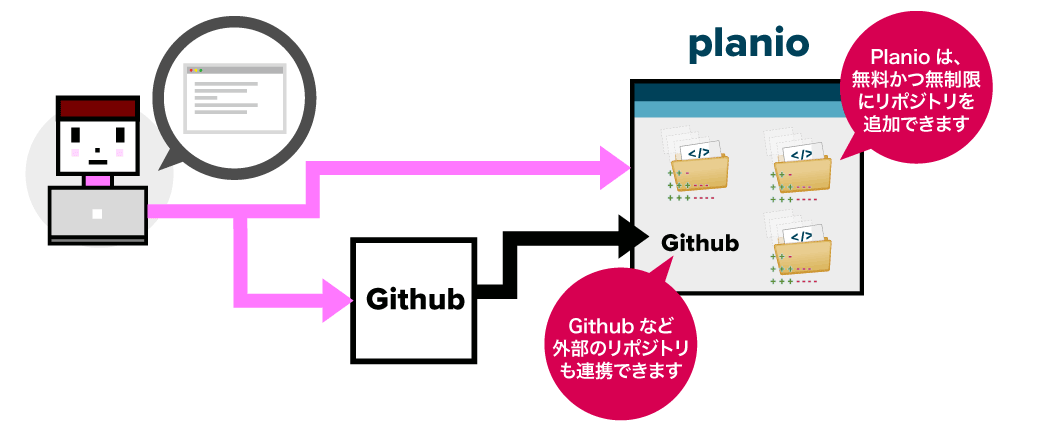
「Planio」は、30日間無料でお試しできます。登録は1分以内に完了できます。また、無料で利用できるBronzeプランもあります(Bronzeプランのご利用方法は下記の記事をご覧ください)。
「Planio」には、標準でプライベートのGitリポジトリが1つ用意されています。さらにリポジトリは、無料かつ無制限に追加することができます。また、リポジトリ内のソースコードはすべて非公開で利用することができます。これらは無料トライアル中でも利用することができます。
「Planio」で管理しているリポジトリを表示してみましょう。
①「設定」をクリック
②「リポジトリ」タブをクリック
③リポジトリの一覧が表示されます
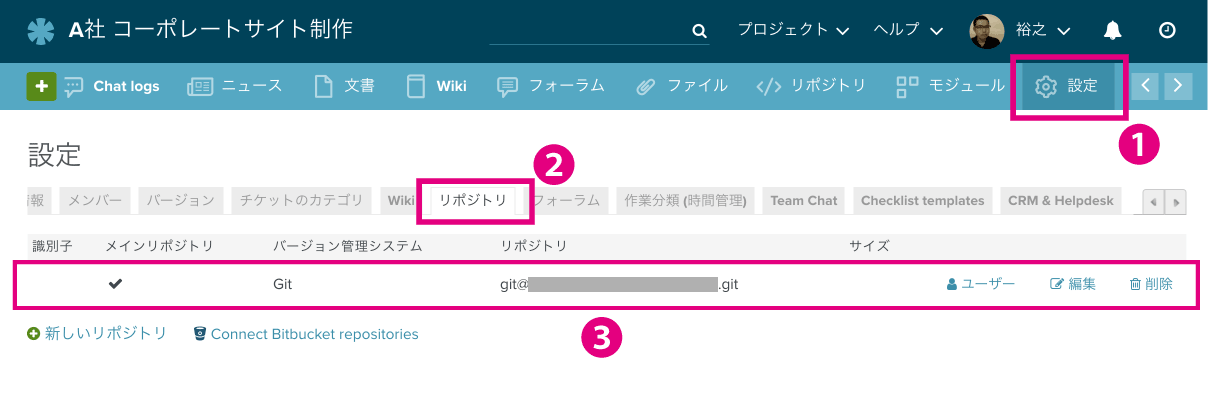
リポジトリにアクセスしてみましょう。
①「リポジトリ」をクリック
②「開発者向けの手順を表示」をクリック
「Planio」上のリポジトリにプッシュするまでの手順を確認できます。
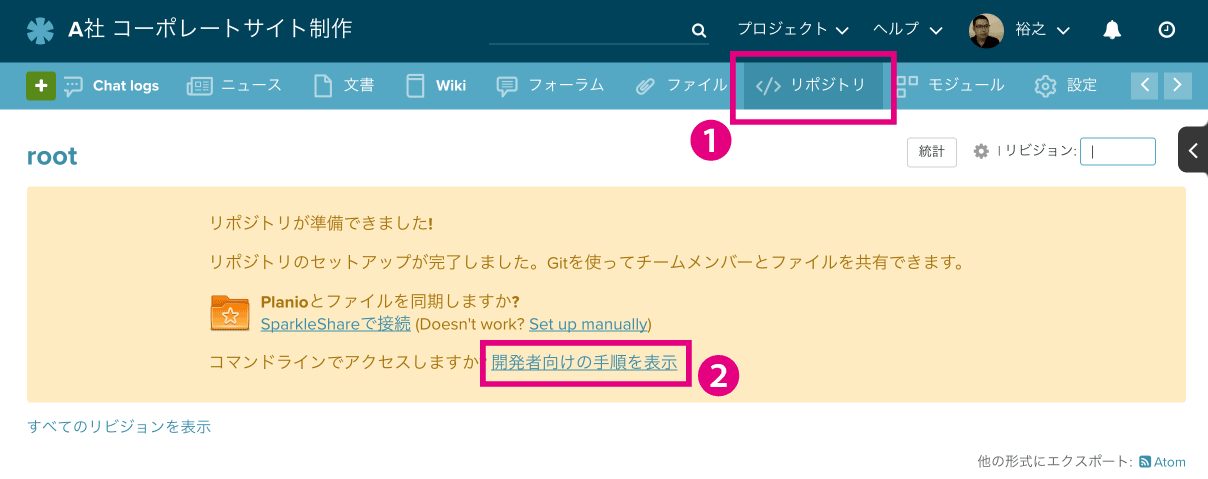
下記の図を参考にターミナルを起動し、Gitコマンドでリポジトリの設定をしましょう。
git config --global user.name "名 前"
git config --global user.email test@exmple.jp
キーペアを作成します。下記のコマンドを実行してパブリックキーを生成します。
リンクの「store your public key」をクリックしてパブリックキーを登録してください。
ssh-keygen -t rsa -b 2048コミットします。exampleは、自分の画面に表示されている文字列を入力します。
mkdir exaple
cd example
git init
touch README
git add README
git commit -m 'first commit'
git remote add origin git@example.plan.io:example.git
git push origin master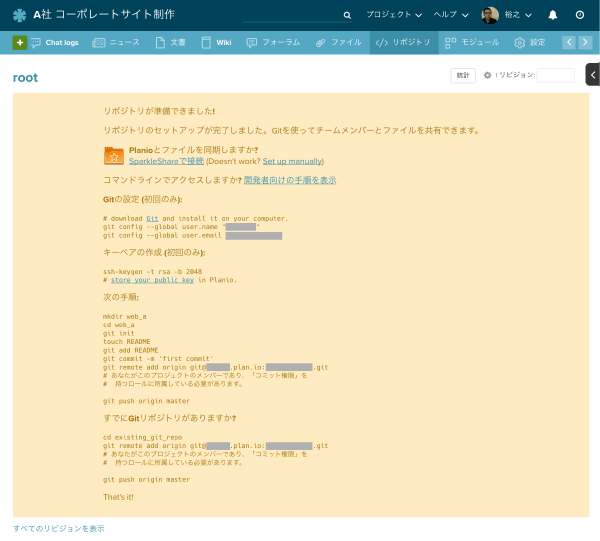
設定が完了したらファイルをコミットしてみましょう。
①「リポジトリ」をクリック
メインのリポジトリが表示されます。(下記は既に「html」のフォルダがプッシュされている状態です)
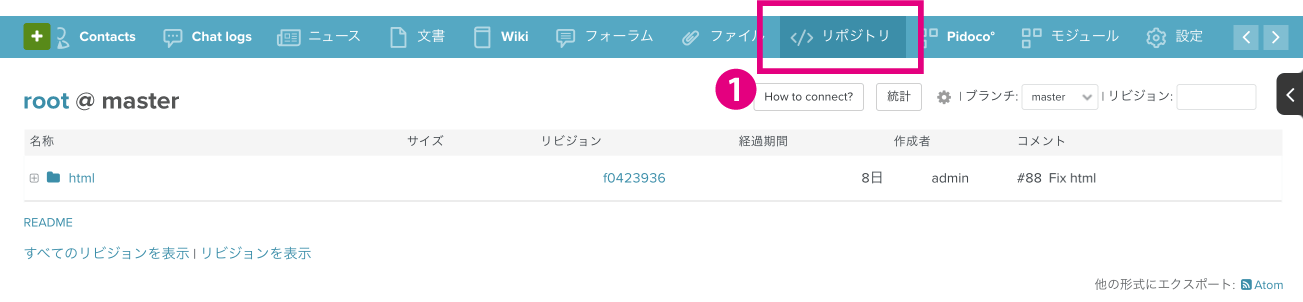
「Planio」では、GitまたはSubversionリポジトリを無料かつ無制限に追加することができます(プランの容量の範囲で)。また、GitHubなどサードパーティのリポジトリと「Planio」を連携させることも可能です。
リポジトリを追加してみましょう。
①「設定」をクリック
②「リポジトリ」タブをクリック
③「新しいリポジトリ」をクリック
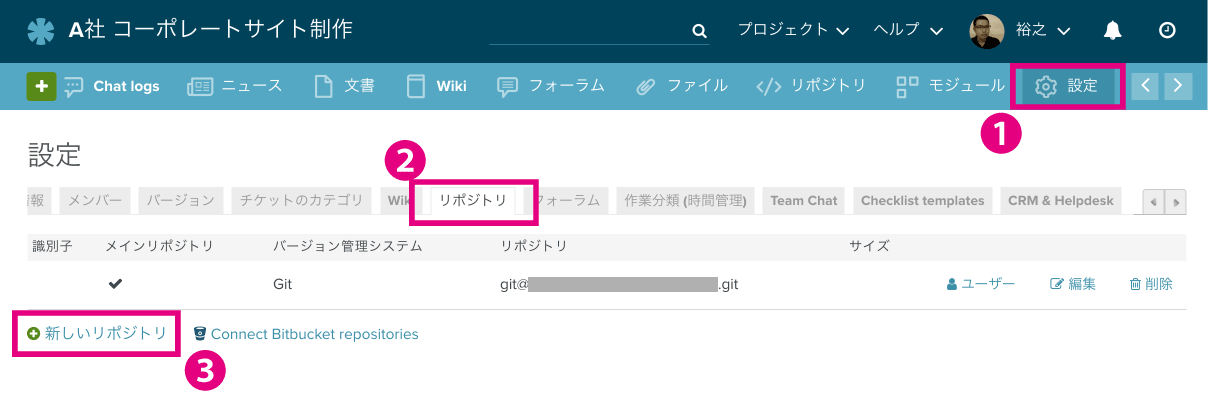
①「Git」か「Subversion」を選択
②「識別子」を入力(必須)
「Planio」上での表示名です。「Planio」上に新規リポジトリを作成する場合は、「識別子」 のみ入力し、⑤「作成」 をクリックしてください。(識別子は後で変更はできませんので、ご注意ください)
③GitHubリポジトリなど外部のリポジトリを登録する場合は、[Mirror from external URL] にURLを入力
(外部のリポジトリを利用しない場合は入力不要)
④Webhook機能を利用する場合はそのURLを入力
⑤[作成]をクリック
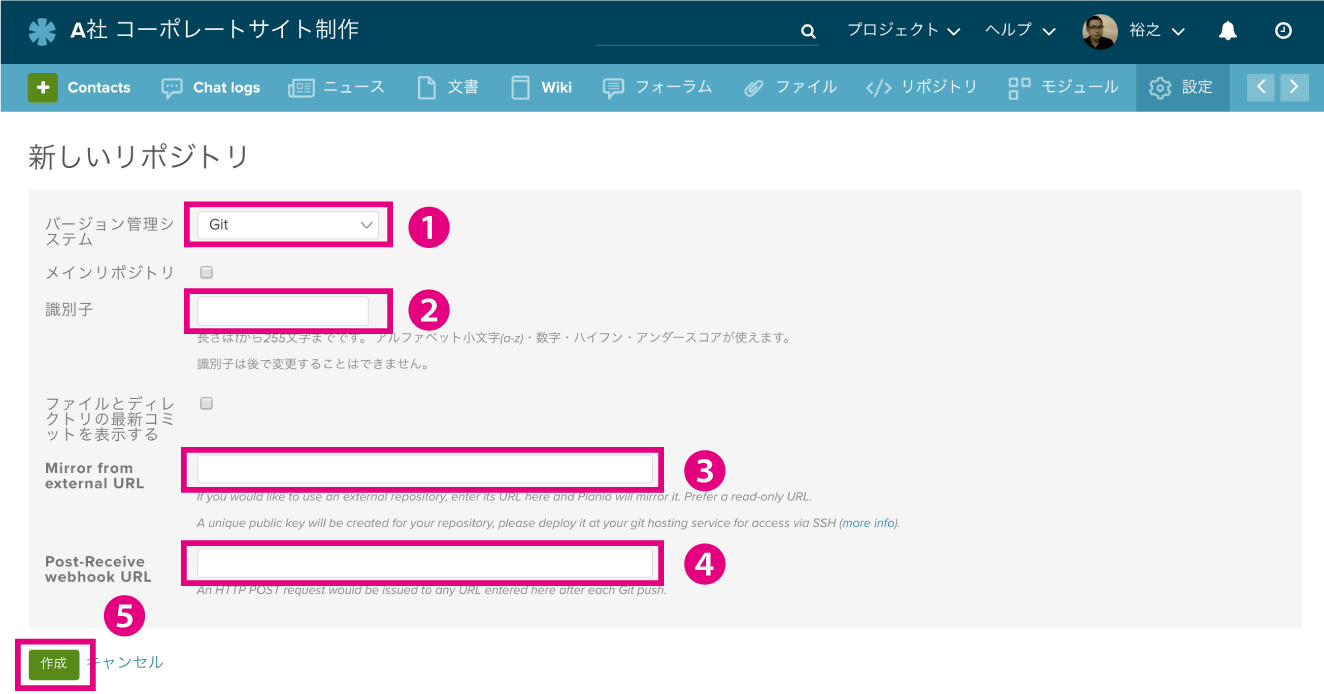
新しいリポジトリが追加されました。
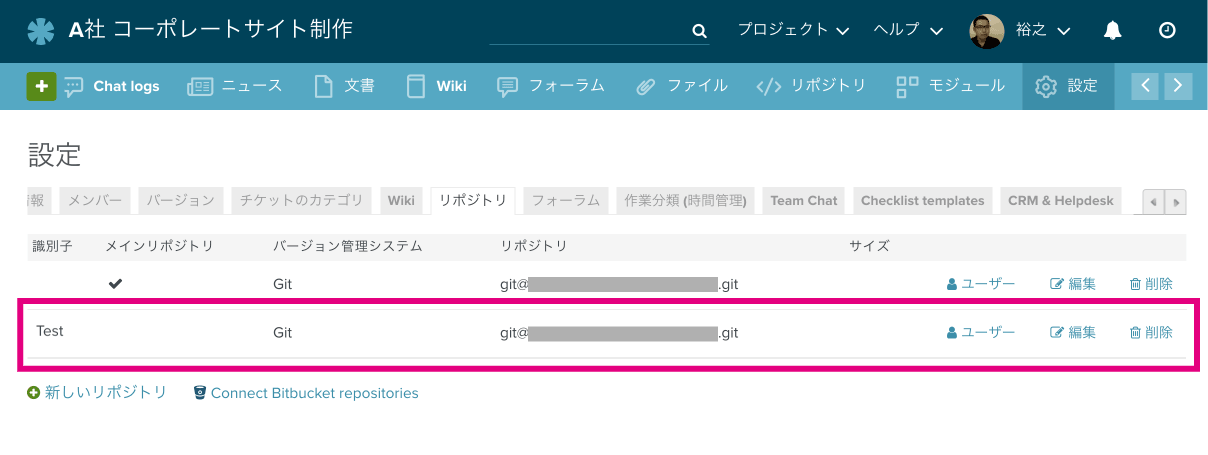
GitHub等サードパーティのリポジトリを「Planio」に設定する場合、リポジトリのミラー元での設定が必要です。
GitHubを例に説明します。
GitHubにログインし、ミラー元のリポジトリの設定画面を開いてください。
①「Setting」をクリック
②「Integrations&Services」をクリック
③「Add serivce」をクリック
④検索窓から「Planio」と検索し「Planio」を選択する
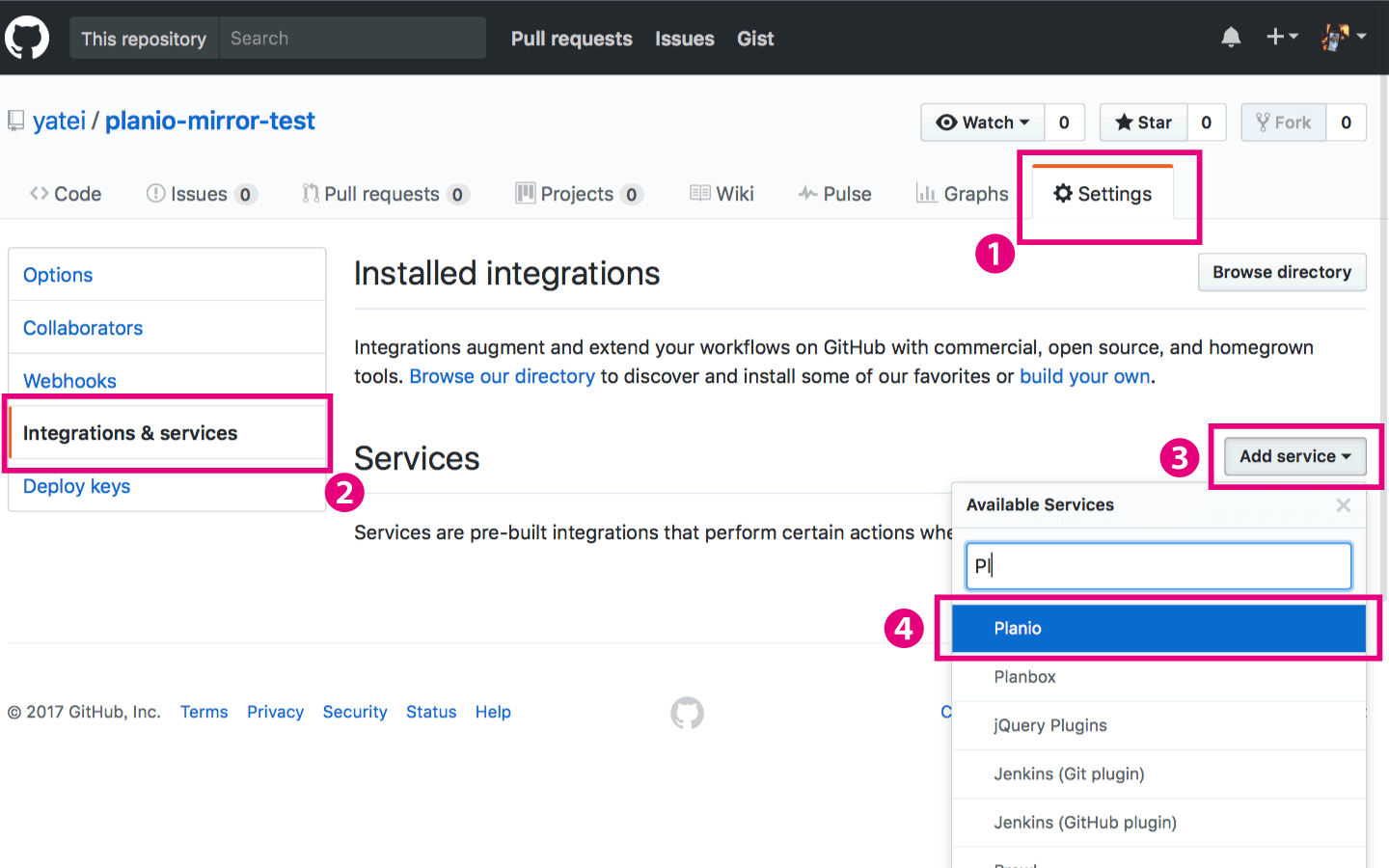
続けて①「Address」②「Project」③「「Api key」入力しますが、
入力するものは、「Planio」の①リポジトリ②「How to connect?」の③で確認できます。
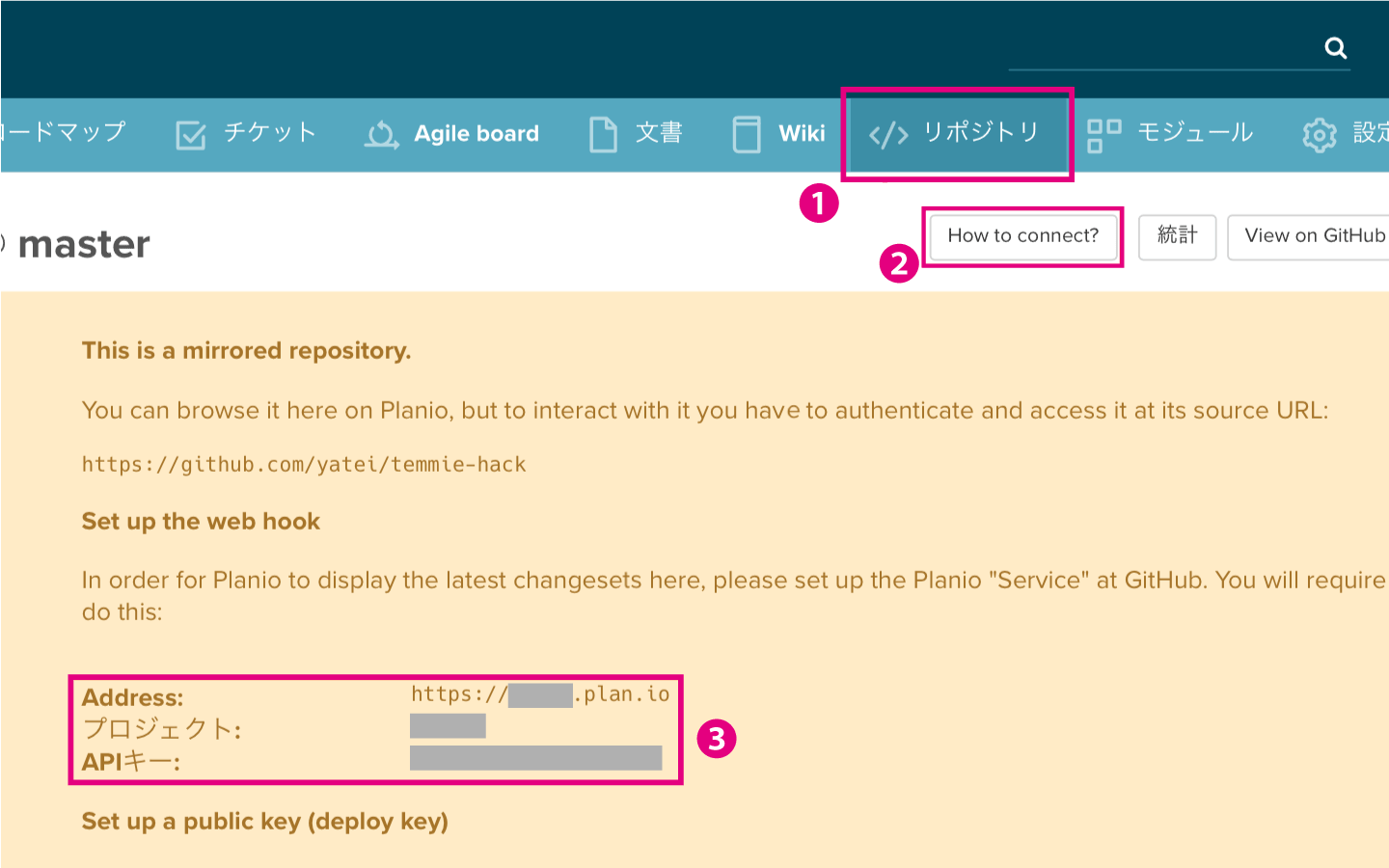
①「Address」②「Project」③「「Api key」入力します。
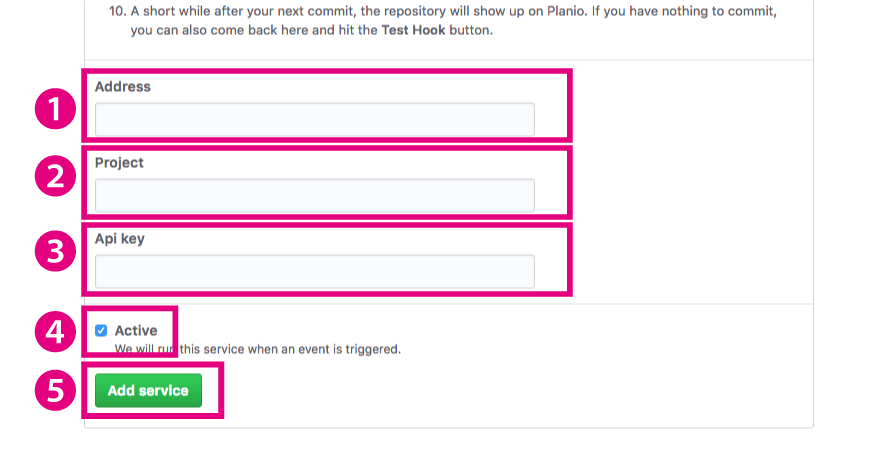
全て入力し終えたら「Active」にチェックが入っていることを確認し、「Add service」をクリックします。以上で設定は完了です。
コミット時にチケット番号(#数字)を入力することで、チケットに関連するリビジョンを表示させることができます。
git commit -m "#88 Fix html"チケット番号#88をコミット時のコメントに入力することで、チケット番号#88のチケットの「関係しているリビジョン」に表示されています。
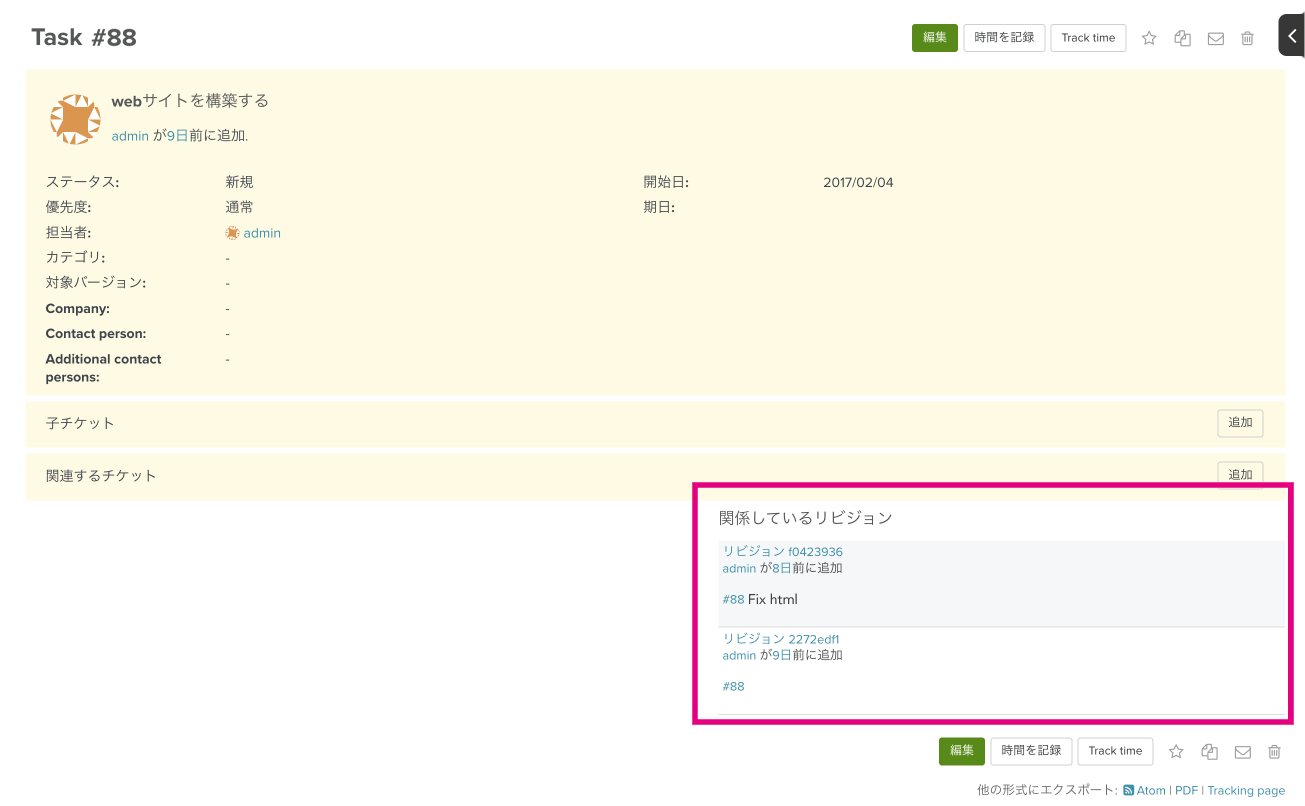
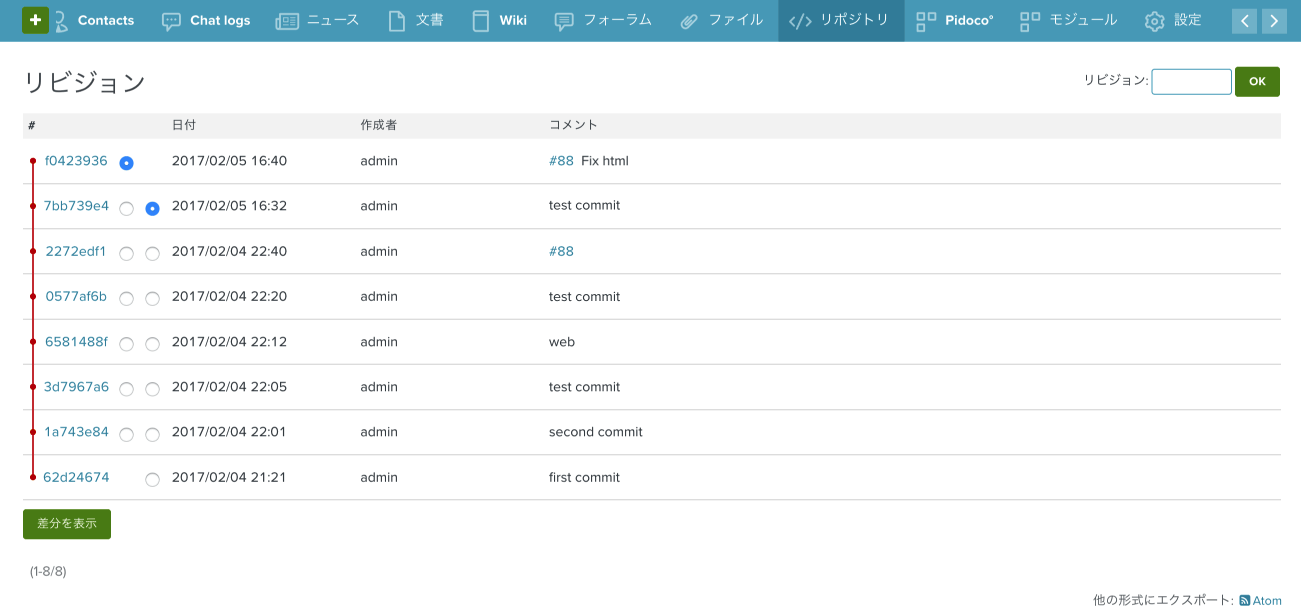
リビジョンとチケットを関連づける方法についての、こちらの記事を参照してください。
[TIPS] 「Planio」のユーザーとリポジトリのユーザーが紐付けられない場合
[設定]→[リポジトリ]→[ユーザ]から関連付けを設定できます。